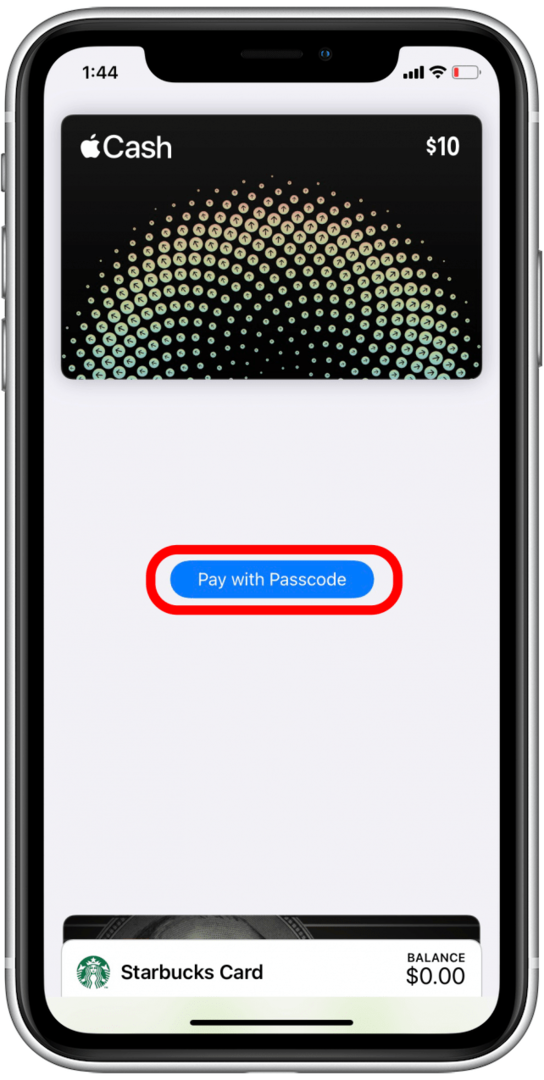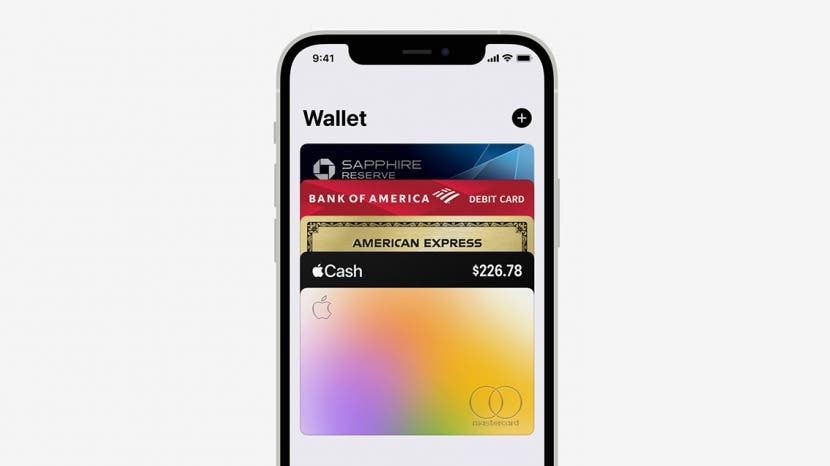
מה עושה ארנק אפל? אפל ארנק (לשעבר Passbook) הוא, כפי שזה נשמע, אפליקציית ארנק וירטואלי ששומרת את כרטיסי האשראי והחיוב שלך, כרטיסי תגמולים, כרטיסי עלייה למטוס, כרטיסים לסרט ועוד במקום אחד. במדריך זה, נעבור על אופן הוספת כרטיסים וכרטיסים לארנק אפל וכיצד להשתמש בהם.
קפוץ אל:
- כיצד להוסיף כרטיסים לארנק אפל
- כרטיסי ארנק אפל: מה הם וכיצד להשתמש בהם
- כיצד להשתמש באפל מזומן
כיצד להוסיף כרטיסים לארנק אפל
אם עדיין לא עשית זאת, תצטרך לעשות זאת להגדיר את Apple Pay לפני שאתה מתחיל. כעת נעבור על איך להוסיף כרטיסים נוספים לארנק אפל. בקרוב, אפילו תוכל הוסף את רישיון הנהיגה או מזהה המדינה שלך לארנק Apple שלך! כדי ללמוד עוד על איך לשלם על דברים ולנהל את הכספים שלך באייפון שלך, הירשם אלינו הטיפ היומי ניוזלטר.
- פתח את ה אפליקציית ארנק.

- הקש על הוסף סמל.
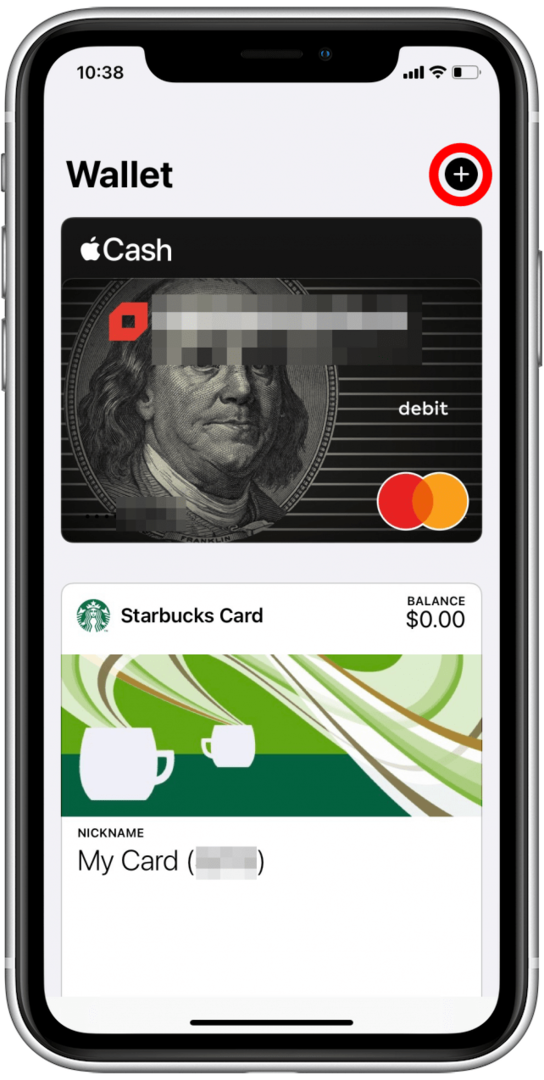
- בחר את סוג הכרטיס שברצונך להוסיף. אני אוסיף כרטיס אשראי.
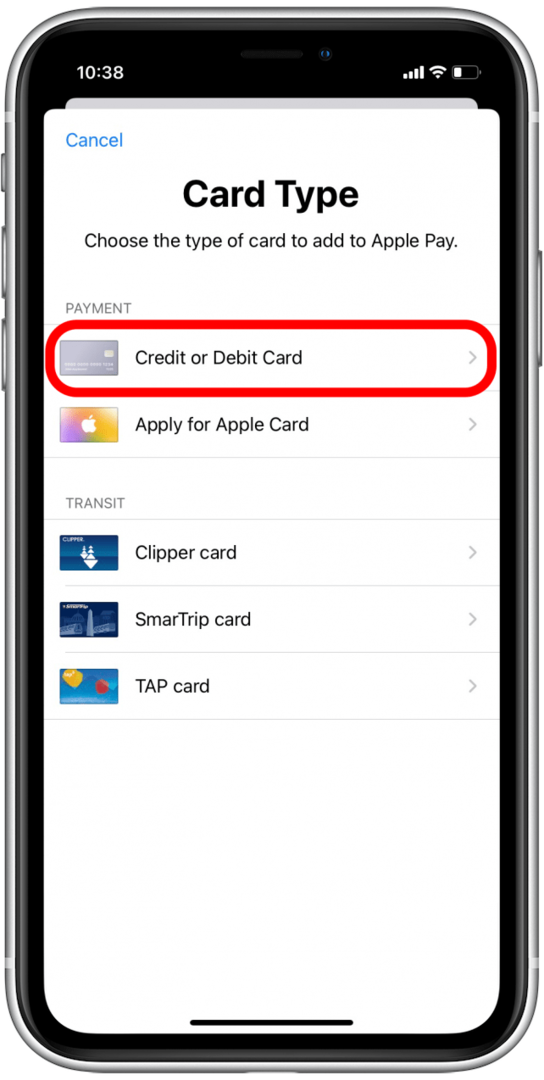
- בֶּרֶז לְהַמשִׁיך.
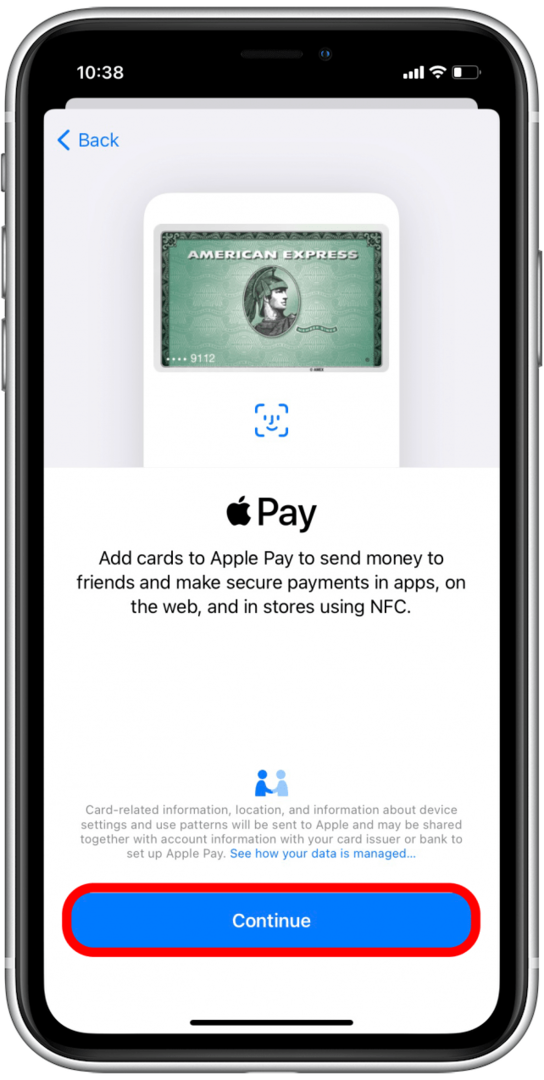
- מקם את הכרטיס במסגרת באמצעות המצלמה או הקש הזן את פרטי הכרטיס באופן ידני.
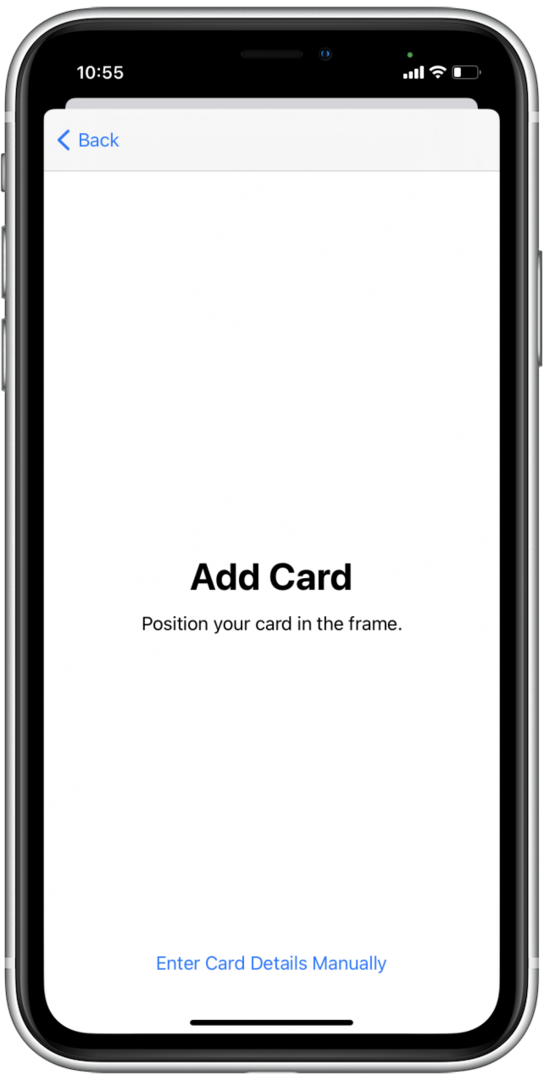
- אמת את פרטי הכרטיס שלך והקש הַבָּא.
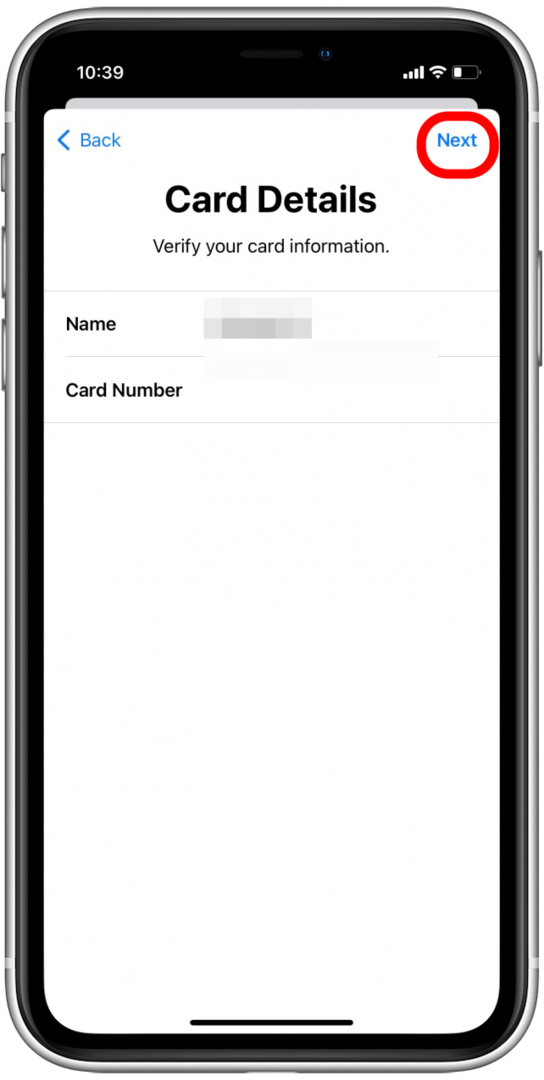
- הזן את תאריך התפוגה וקוד האבטחה של הכרטיס שלך.
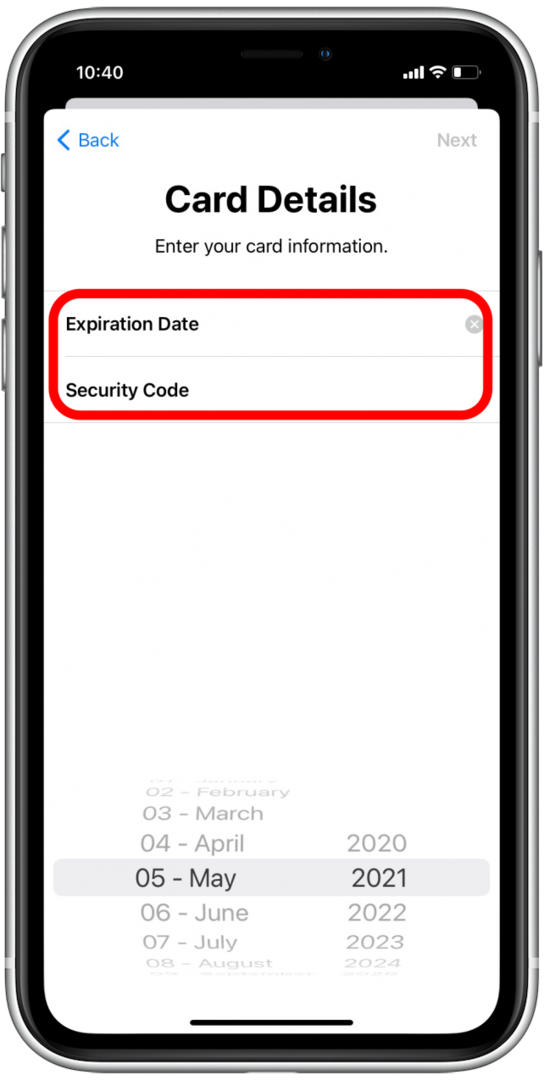
- בֶּרֶז הַבָּא.
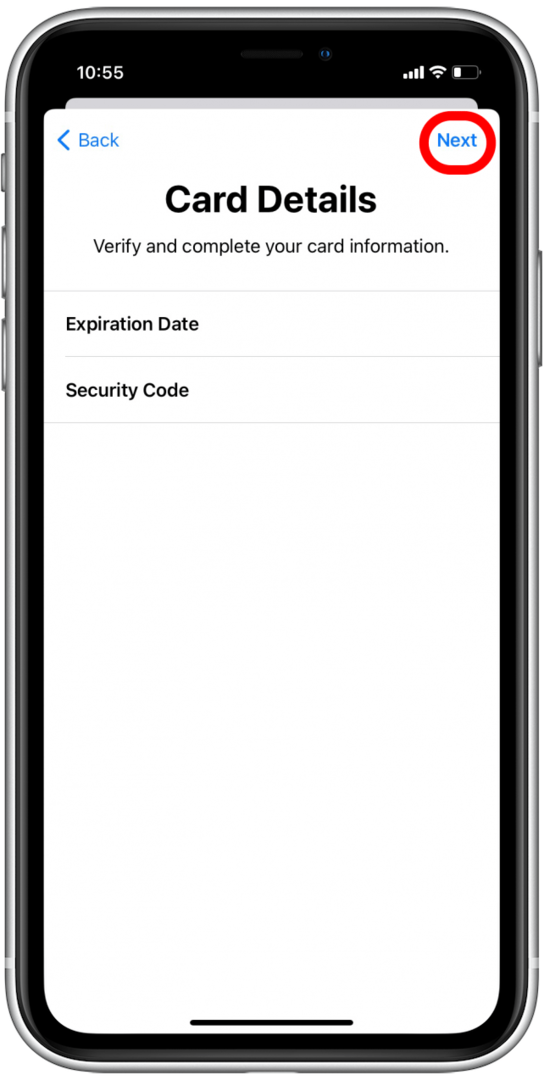
- המתן עד ש-Apple Wallet יתקשר עם מנפיק הכרטיס שלך.
- ייתכן שתראה תנאים והגבלות של מנפיק הכרטיס שלך. קרא דרך אלה לפני הקשה לְהַסכִּים.
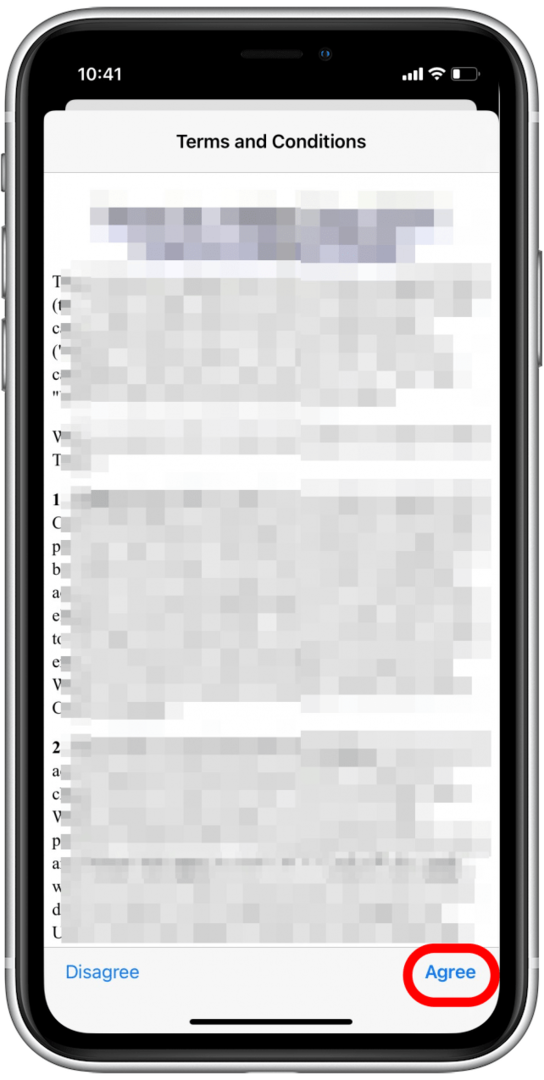
- בחר כיצד לאמת את הכרטיס שלך עבור Apple Pay: אתה יכול להתקשר למנפיק הכרטיס או לקבל אימייל לאימות.
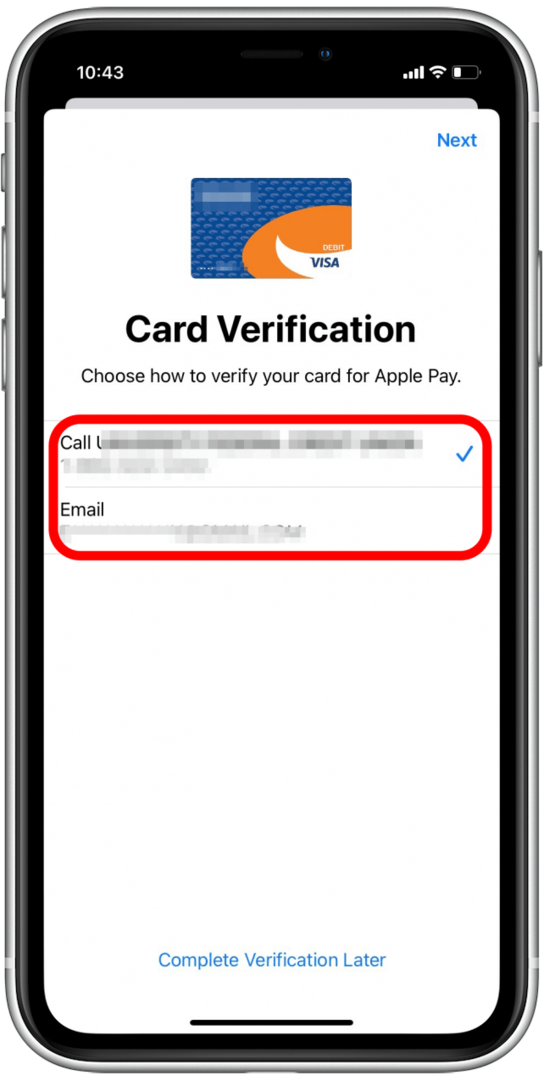
- בֶּרֶז הַבָּא.
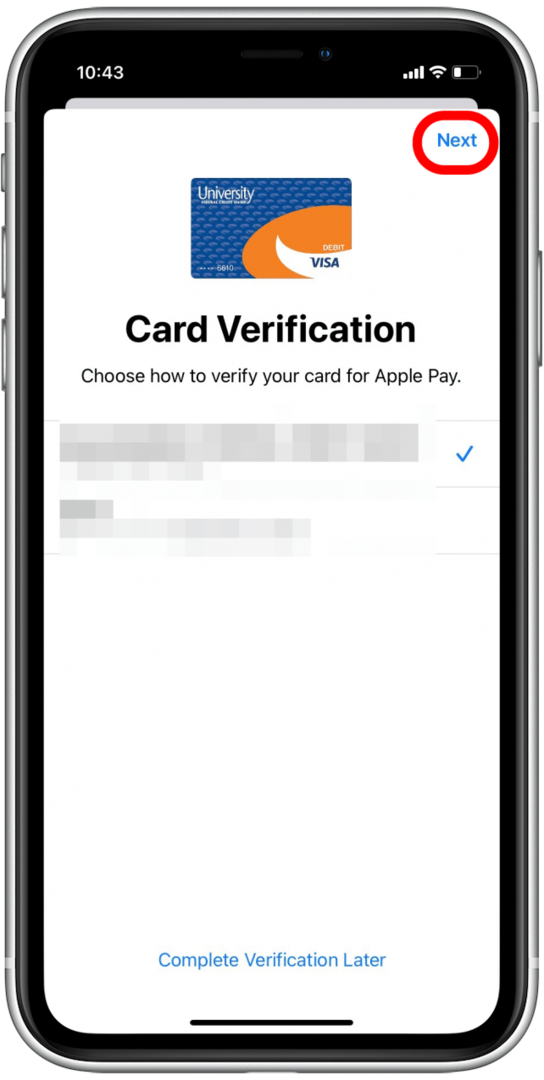
- אם בחרת לקבל אימייל, בדוק את האימייל שלך כדי לאחזר את קוד האימות שלך.
- בֶּרֶז להזין את הקוד.
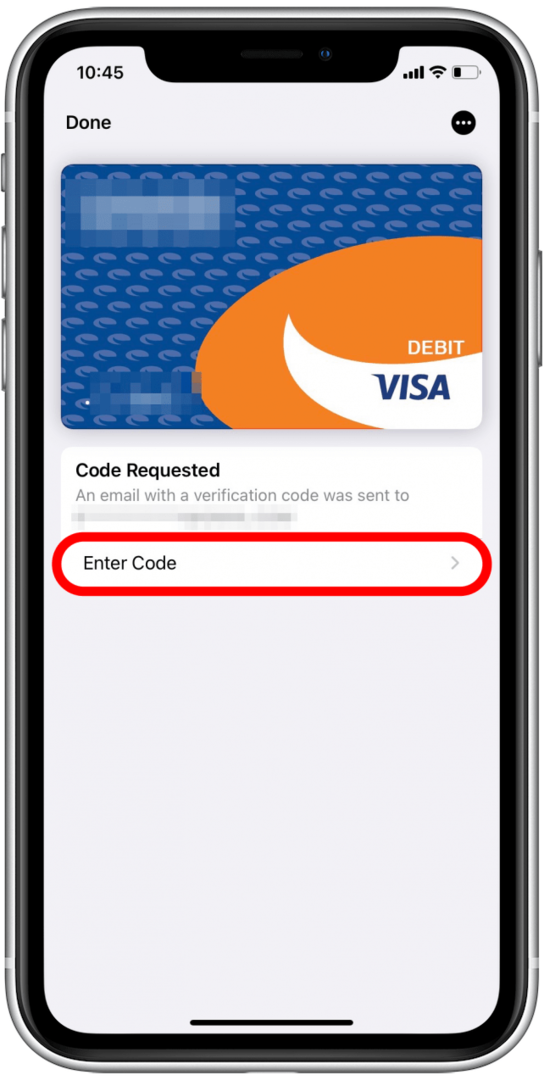
- הזן את קוד האימות והקש הַבָּא.
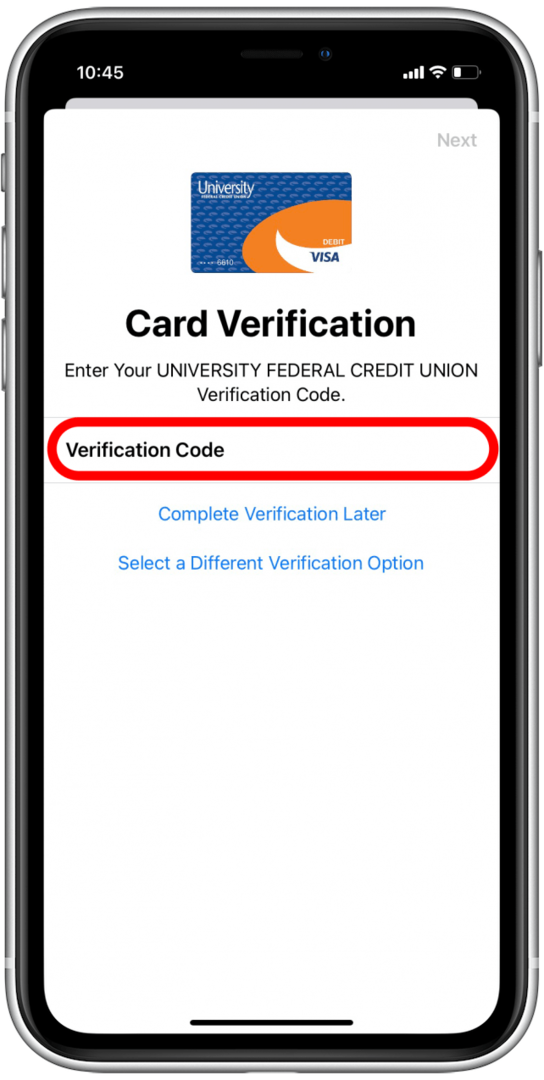
- אתה יכול לבחור להשתמש בכרטיס החדש הזה ככרטיס ברירת המחדל שלך או לא.
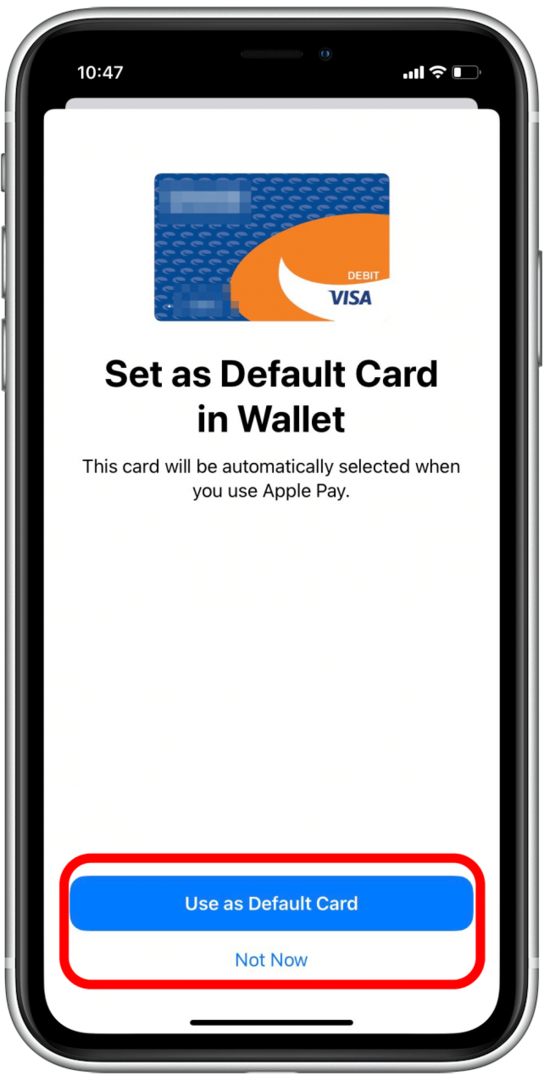
- בֶּרֶז בוצע.
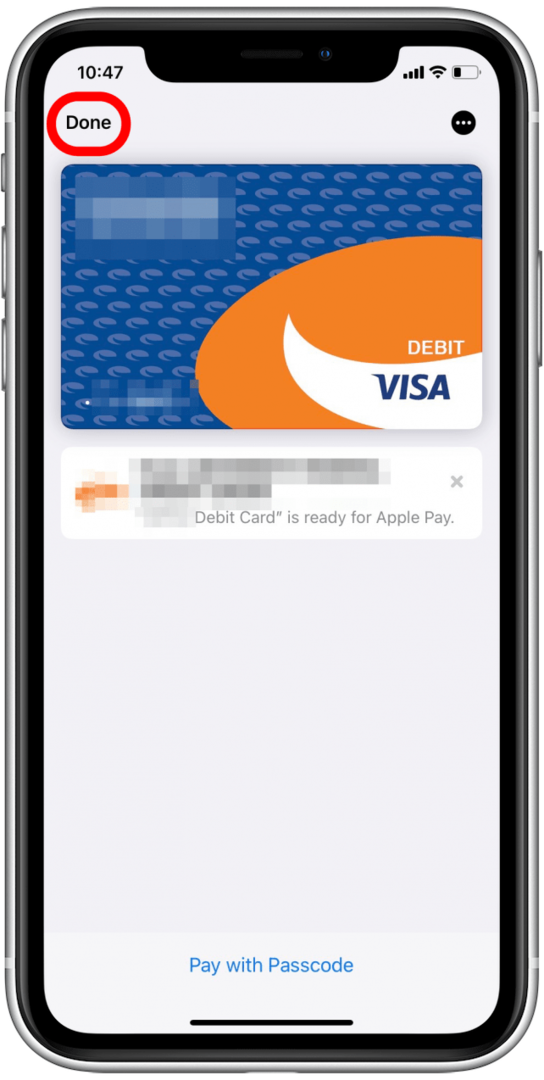
כעת תוחזר לארנק Apple שלך, עם הכרטיס החדש שנוסף זמין לשימוש עם Apple Pay. עיין במאמר שלנו בנושא כיצד לשלם באמצעות Apple Pay בחנות אם אתה לא מכיר את התהליך.
כרטיסי ארנק אפל: מה הם וכיצד להשתמש בהם
מה הם כרטיסי ארנק אפל? כרטיסי ארנק אפל הם אוסף דיגיטלי של כל כרטיסי התגמולים שלך, הכרטיסים וסוגי כרטיסים אחרים שאולי יש לך כרגע במקום אחד. אתה יכול להשתמש בכרטיסים באייפון שלך כדי לקבל ולממש תגמולים, להיכנס לסרטים, לבצע צ'ק-אין בטיסות ועוד. אבל לפני שתעשה כל זה, תצטרך להוסיף אותם לארנק Apple שלך.
כיצד להוסיף כרטיסים לארנק אפל
לכל חברה עשויה להיות שיטה שונה במקצת שבה תוכל להשתמש כדי להוסיף את הכרטיס שלה לארנק Apple שלך. כאן, נעבור על הוספת כרטיס Starbucks לארנק Apple שלך:
- פתח את ה אפליקציית סטארבקס.
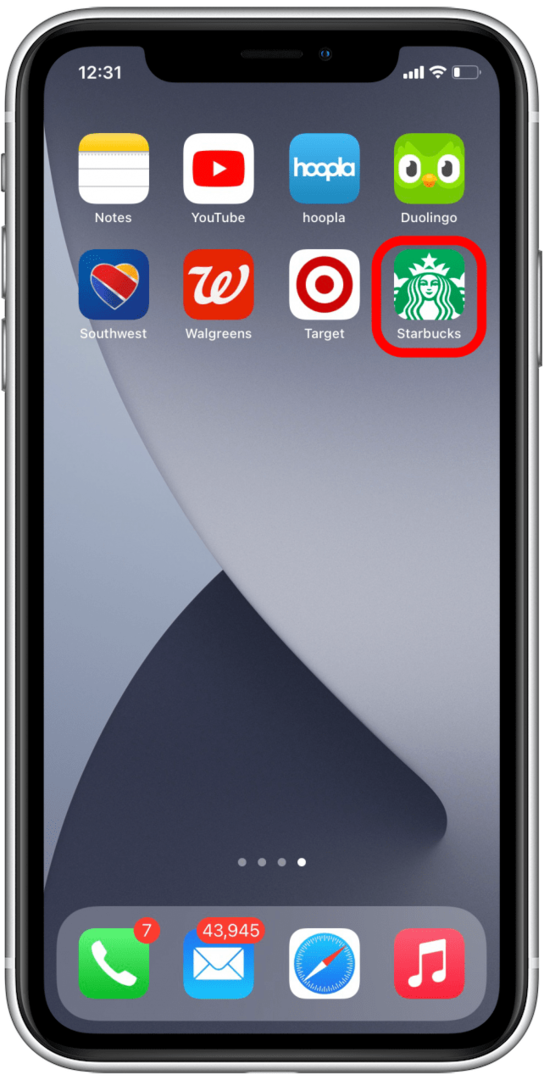
- בֶּרֶז שלם בחנות.
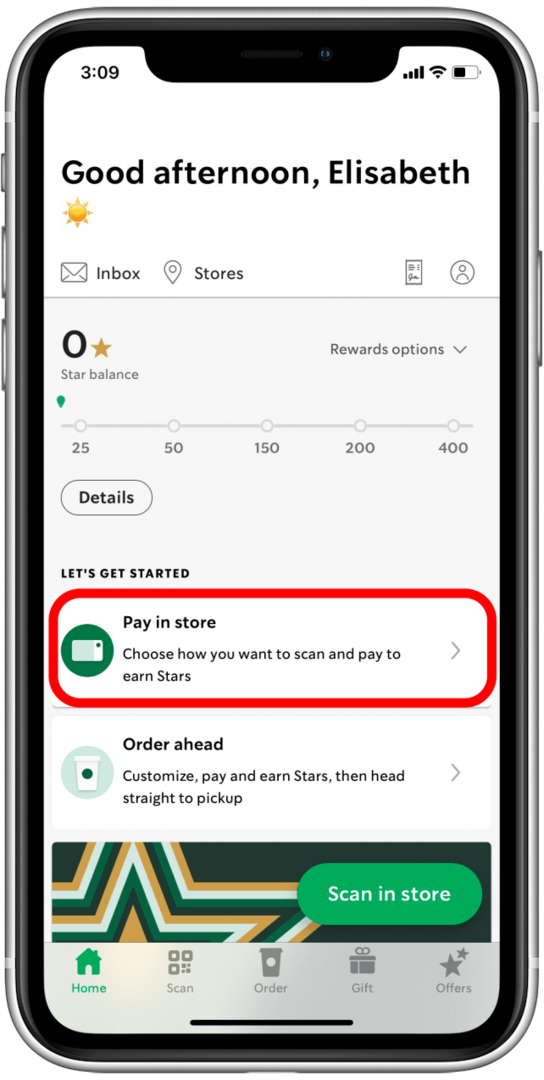
- מצא את כרטיס Starbucks שלך והקש לנהל.
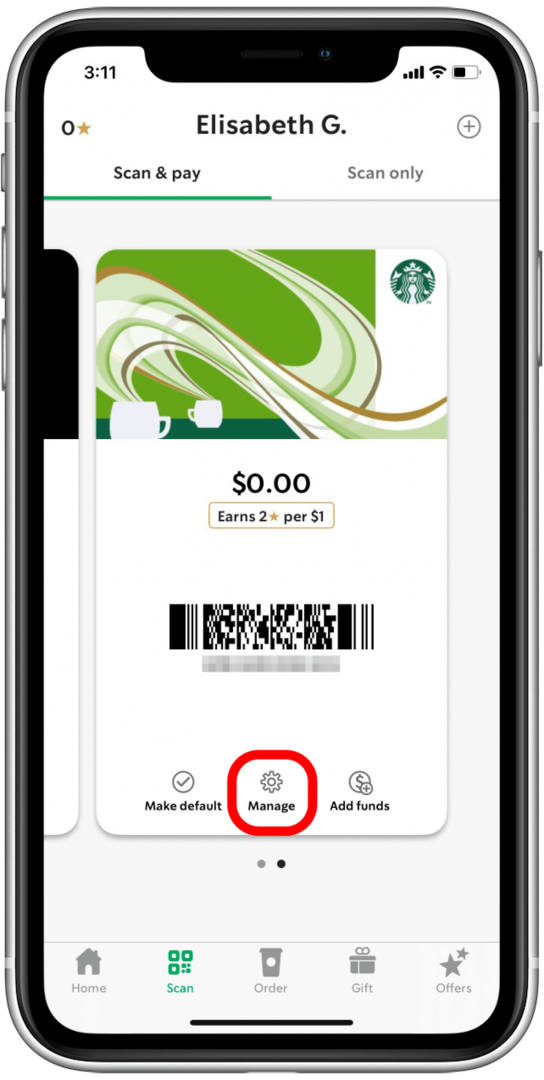
- בֶּרֶז הוסף לארנק אפל.
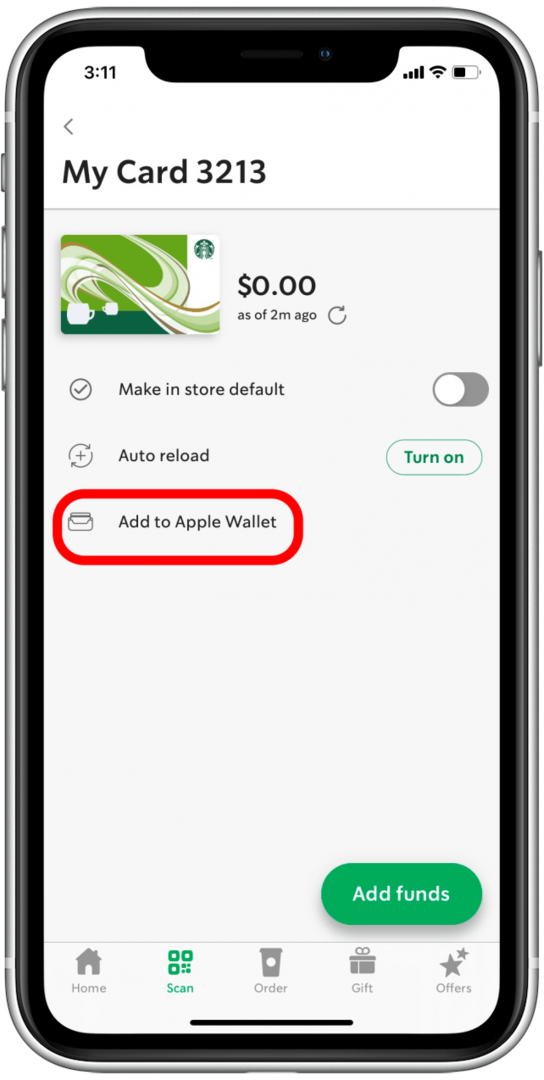
כעת כאשר אתה פותח את ארנק Apple שלך, אתה אמור לראות את כרטיס התגמולים שלך רשום תחת Apple Cash וכרטיסי החיוב והאשראי שלך.
כיצד להשתמש בכרטיסים בארנק אפל
תדע אם חנות שבה אתה מבקר מקבלת Apple Pay אם תראה את הלוגואים האלה על או ליד הפנקס:
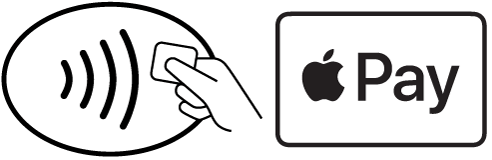
- כאשר אתה מוכן לסרוק כרטיס או לשלם באמצעות ארנק Apple שלך, אתה יכול פתח את ארנק על ידי הקשה כפולה על כפתור הבית או הצד באייפון שלך.
- הקש על הכרטיס שבו תרצה להשתמש.
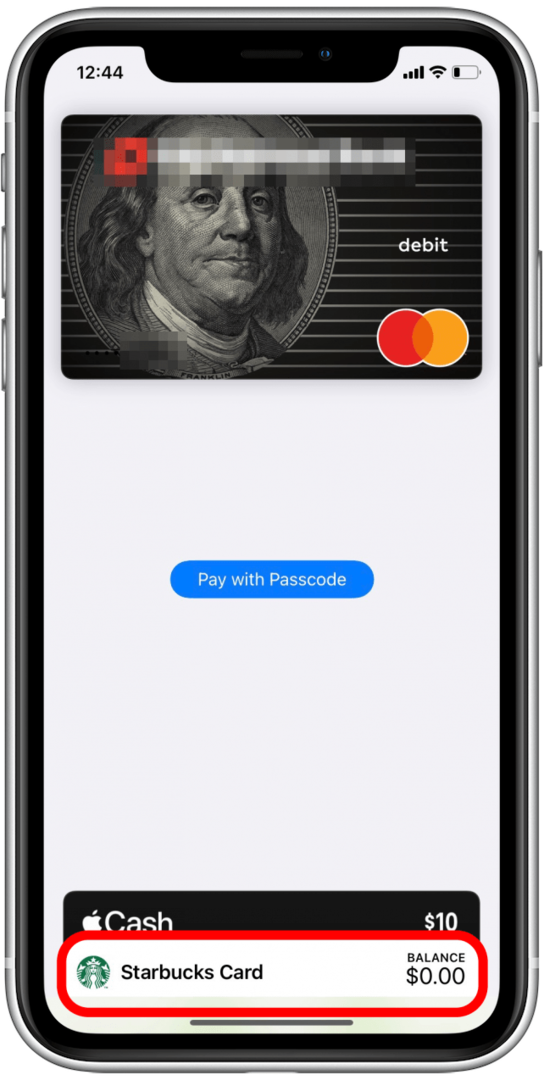
- סרוק או הקש על הכרטיס שלך ברישום.
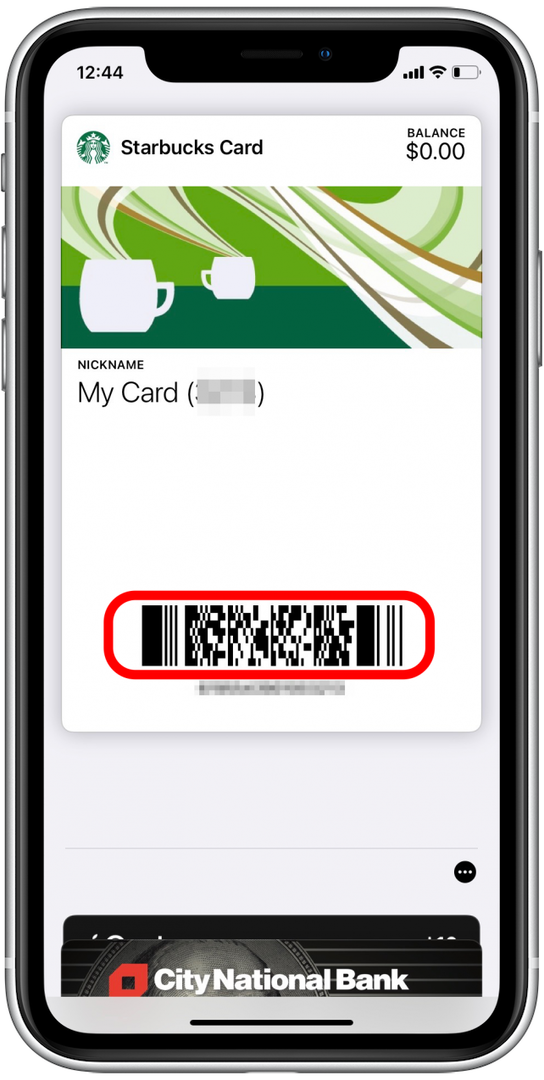
כיצד להשתמש באפל מזומן
Apple Cash, כמו Venmo או PayPal, מאפשרת לך לשלוח תשלומים ישירות לחברים ובני משפחה הרבה יותר בקלות מאשר לחתוך צ'ק. אתה יכול להשתמש ביתרת Apple Cash שלך כדי לשלם בחנויות ישירות מארנק Apple שלך, או להשתמש ב-Apple Cash כדי לשלוח ולקבל כסף דרך אפליקציית ההודעות. נעבור על איך להגדיר את Apple Cash, איך להוסיף כסף ליתרת Apple Cash ואיך לשלם בחנות באמצעות Apple Cash.
הגדר את Apple Cash
הנה איך להגדיר את Apple Cash:
- פתח את ארנק אפל.

- בֶּרֶז אפל מזומן.
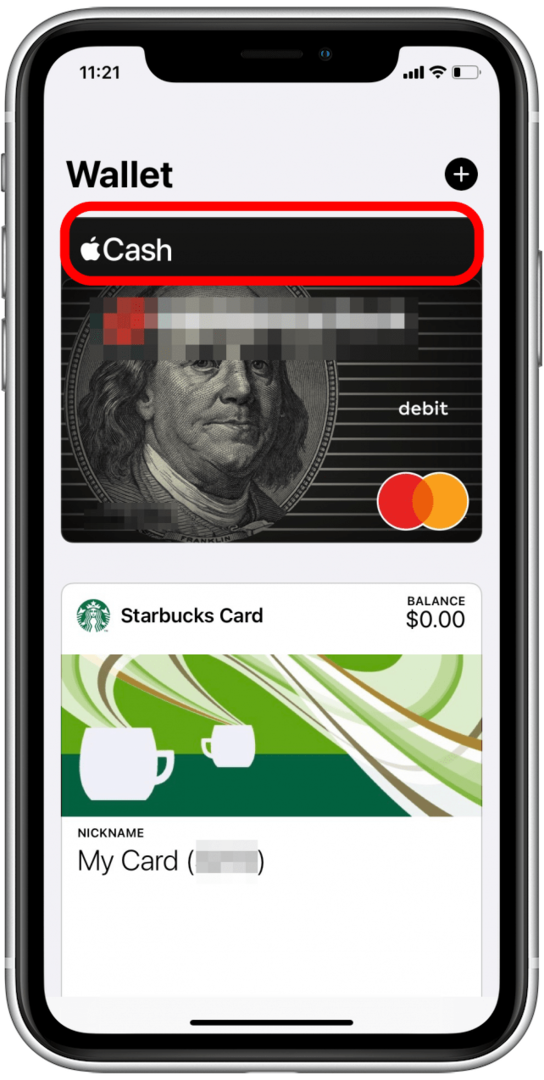
- בֶּרֶז הגדר עכשיו.
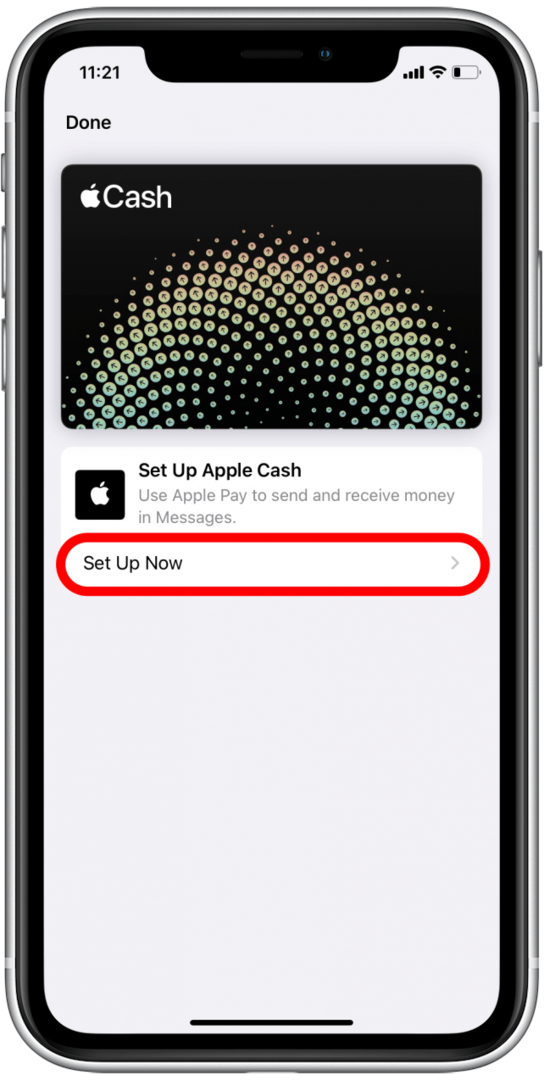
- בֶּרֶז לְהַמשִׁיך.
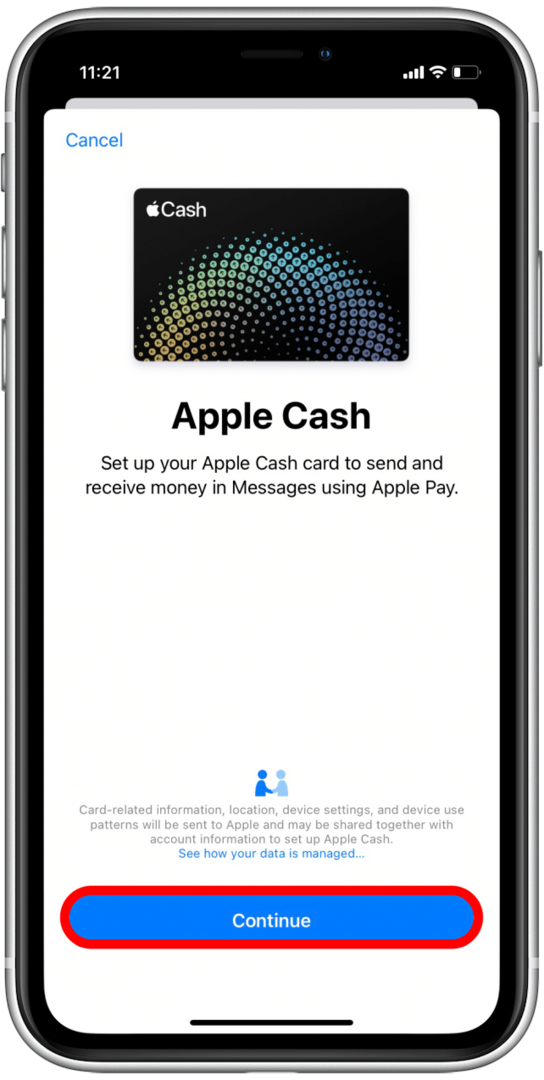
- עיין בתנאים וההגבלות. שלח עותק למייל שלך, כדי שתוכל לעיין בו מאוחר יותר.
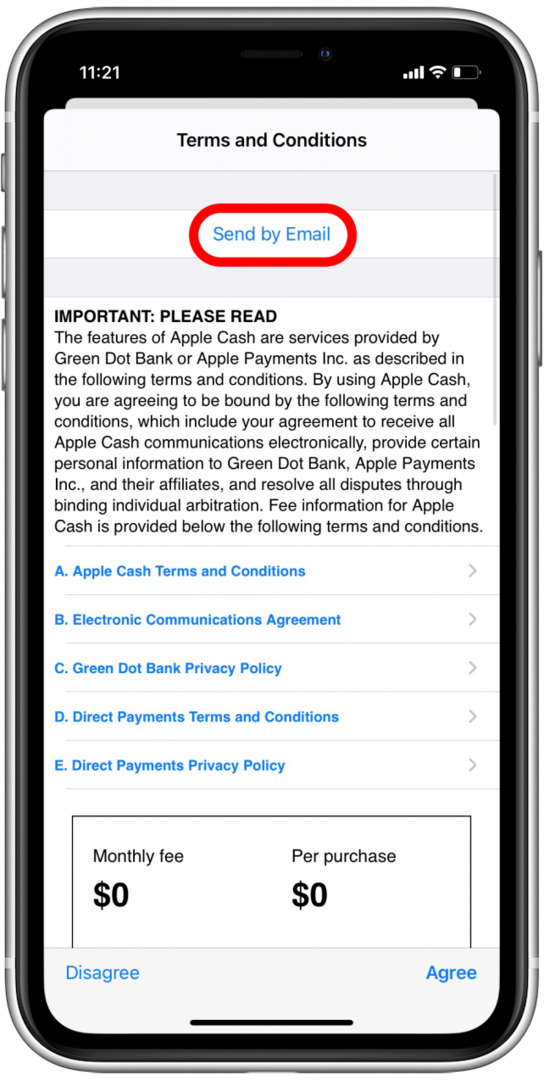
- בֶּרֶז לִשְׁלוֹחַ.
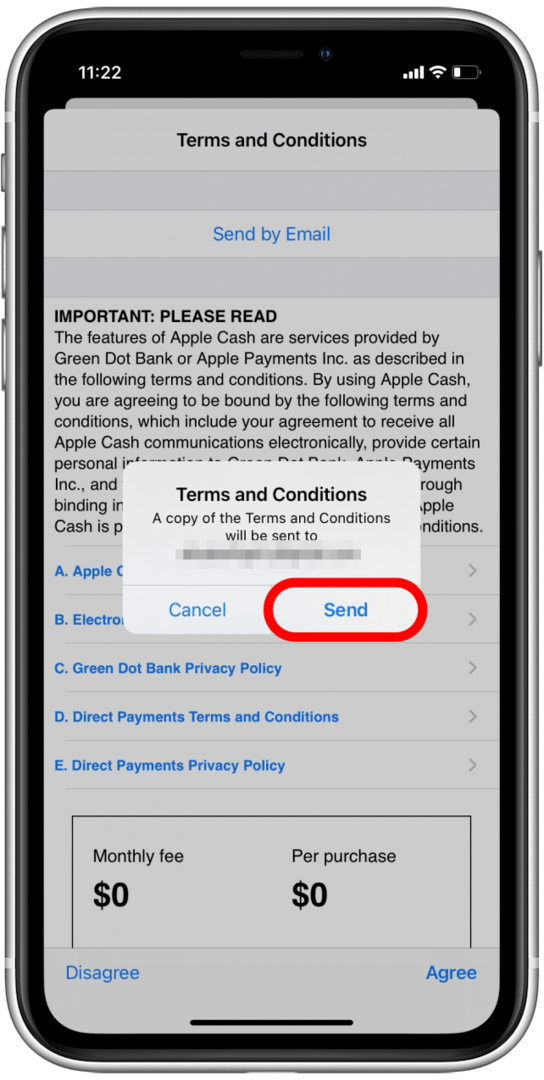
- בֶּרֶז לְהַסכִּים.
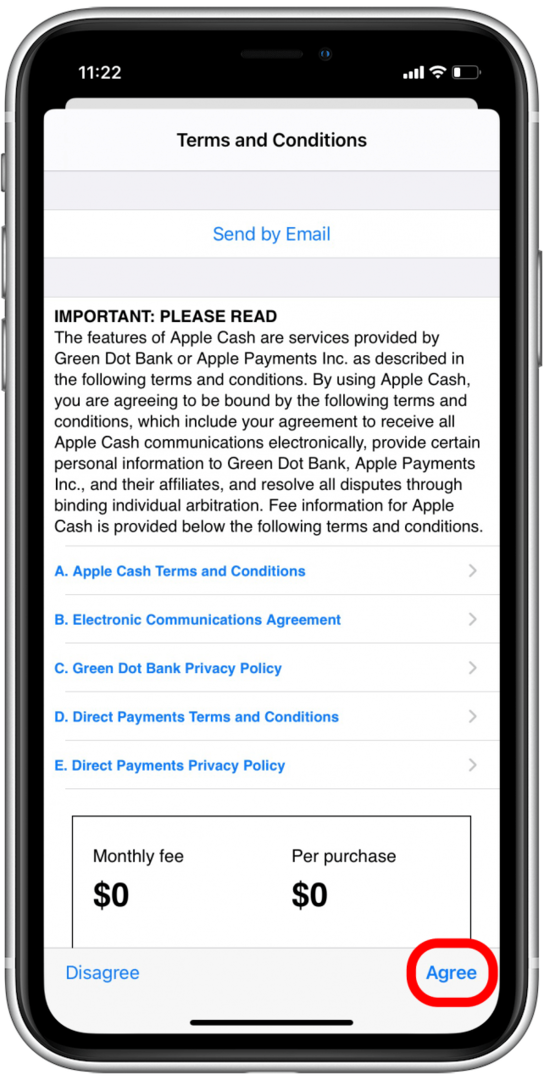
- בֶּרֶז לְהַמשִׁיך כדי לאמת את זהותך.
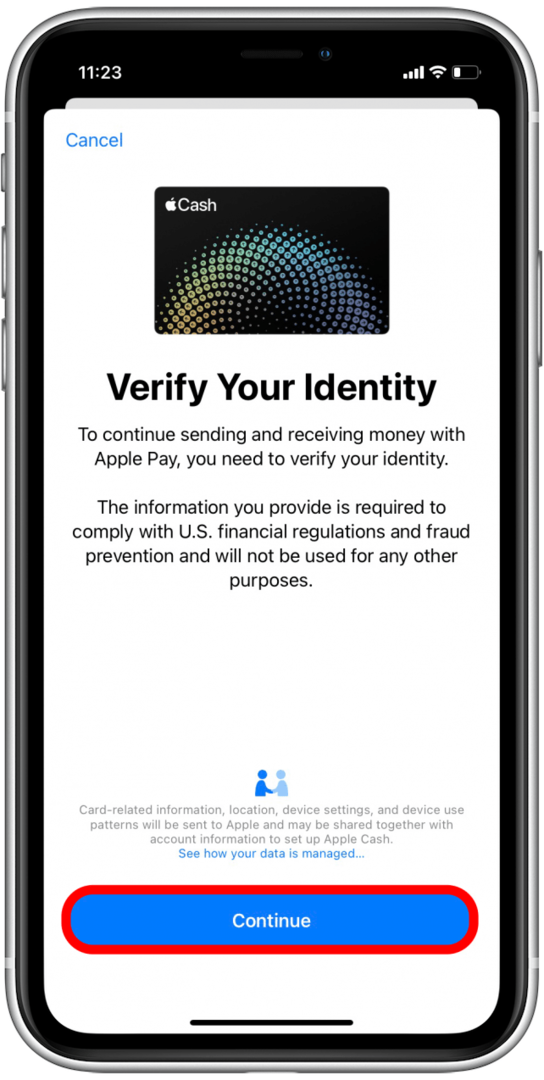
- אמת את שמך והקש הַבָּא.
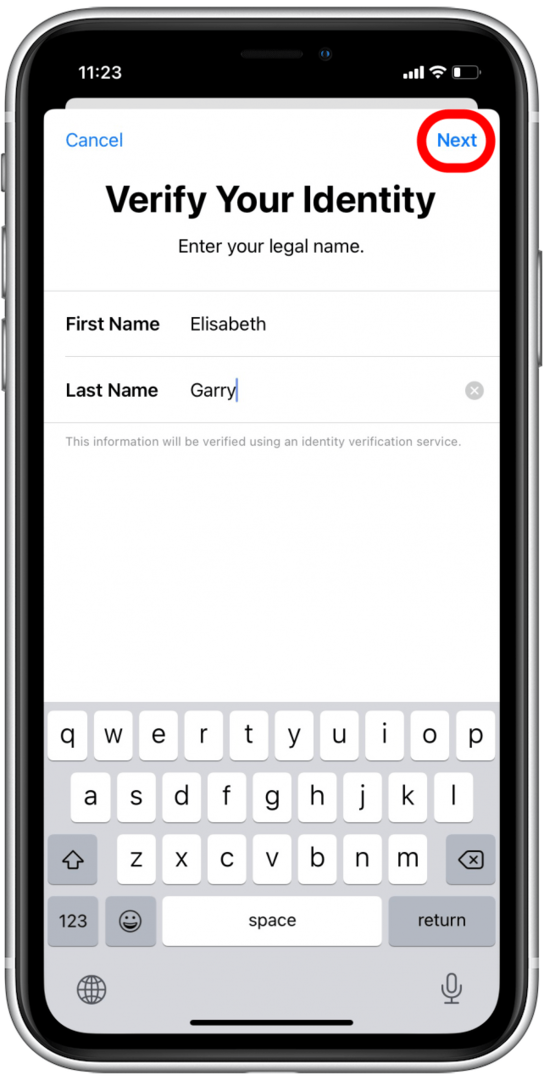
- הזן את הכתובת שלך והקש הַבָּא.
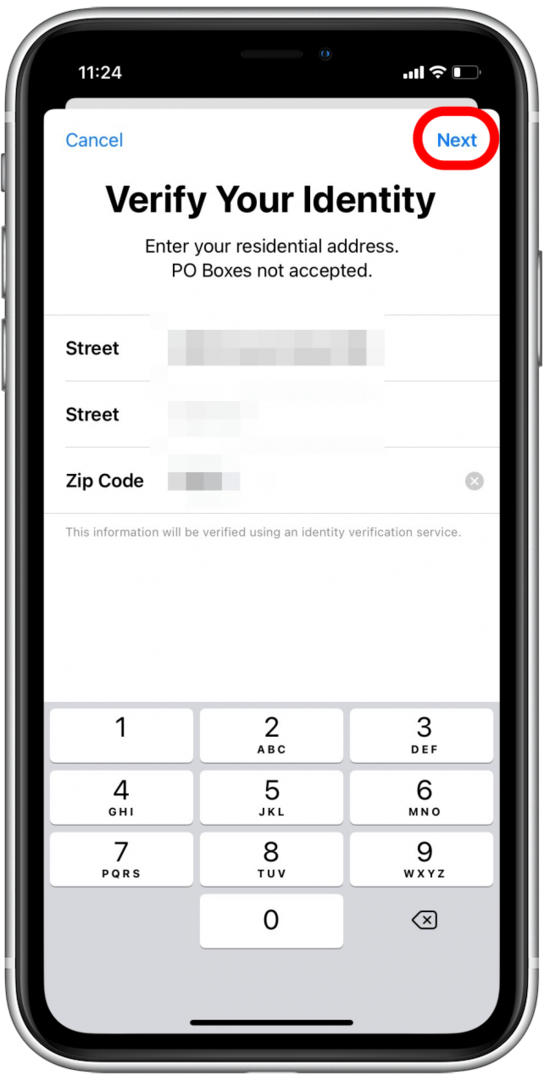
- הזן את ארבע הספרות האחרונות של מספר תעודת זהות שלך ואת תאריך הלידה שלך.
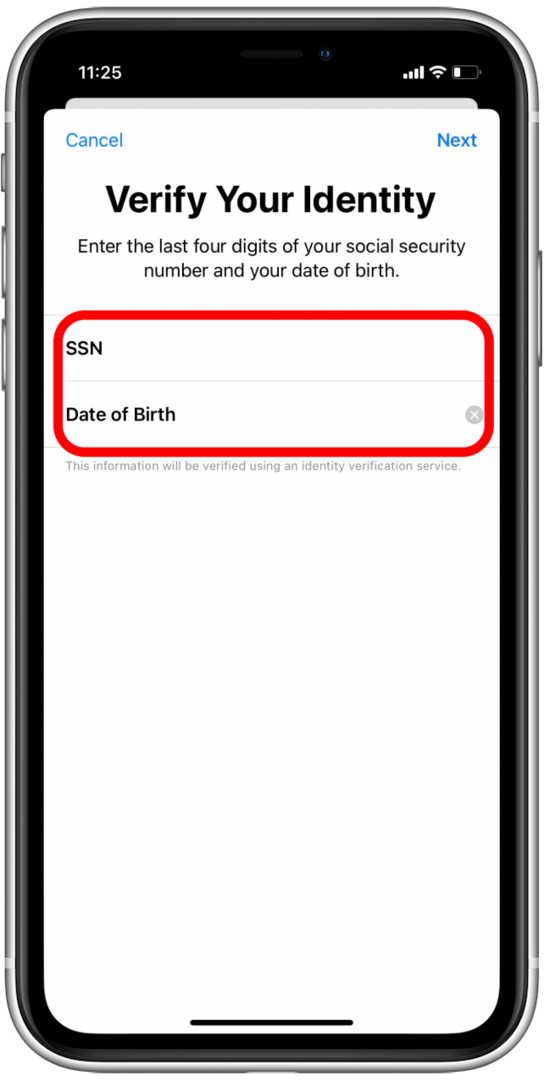
- בֶּרֶז הַבָּא.

- המתן להגדרת Apple Cash ולאחר מכן הקש בוצע.
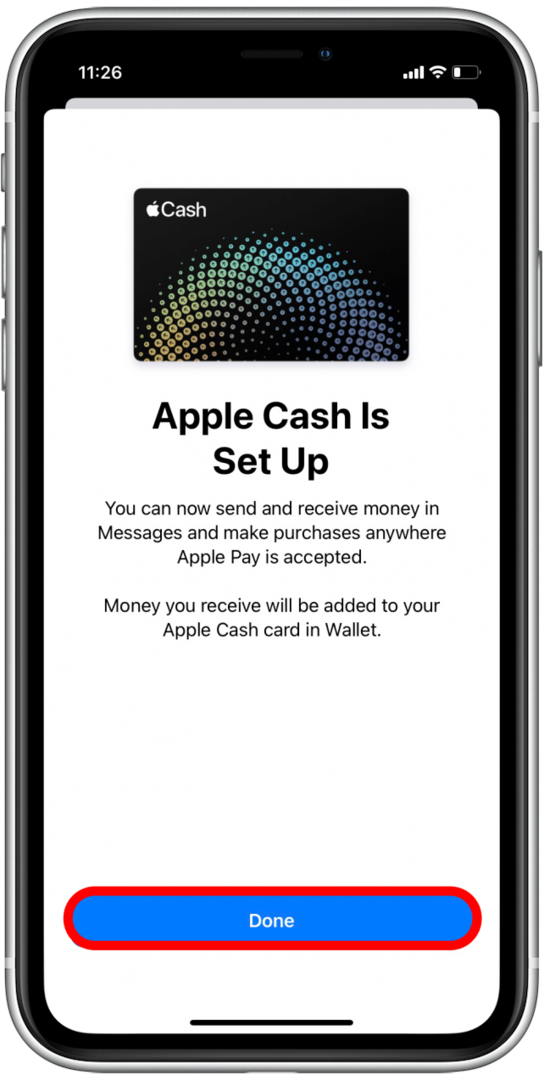
הוסף כסף ל-Apple Cash ב-Apple Wallet
כסף שתוסיף ל-Apple Cash באמצעות Apple Wallet יילקח מכרטיס ברירת המחדל שלך בארנק Apple. עברנו כיצד להגדיר כרטיס אשראי ברירת מחדל בארנק אפל.
- פתח את ה אפליקציית ארנק.

- בֶּרֶז אפל מזומן.
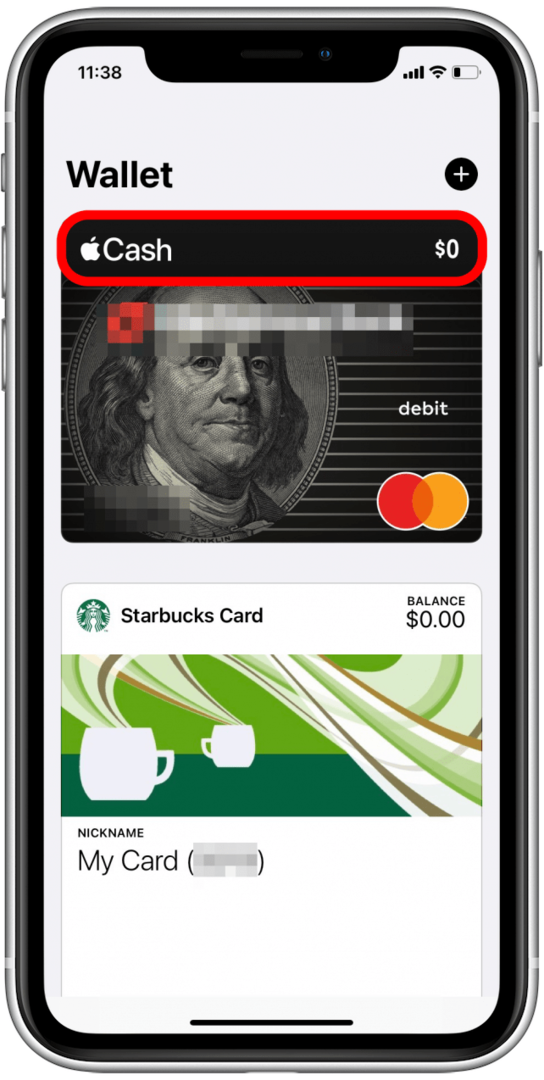
- הקש על סמל נוסף.
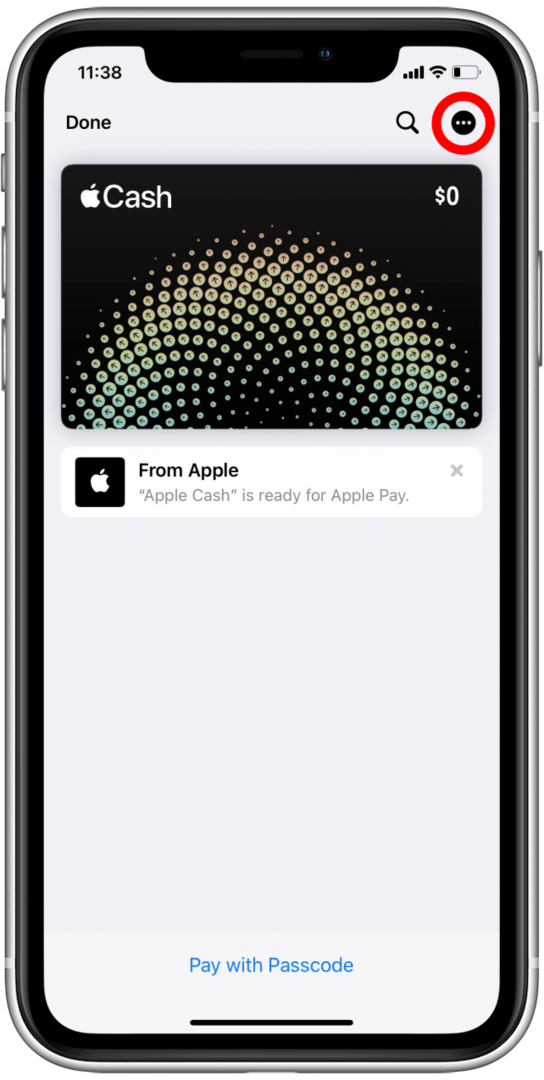
- בֶּרֶז הוסף כסף.
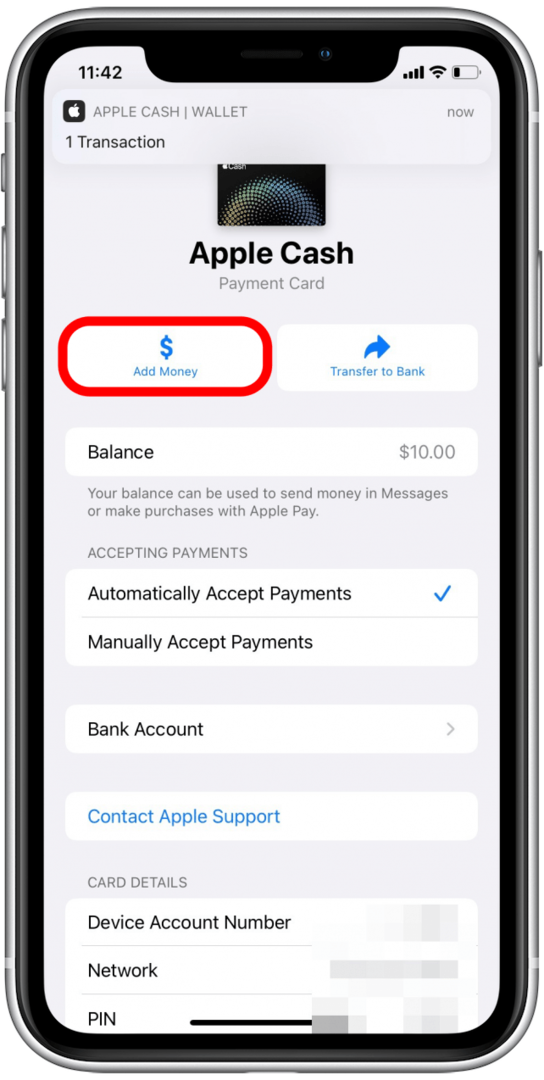
- בחר את סכום הכסף שברצונך להוסיף ל-Apple Cash.
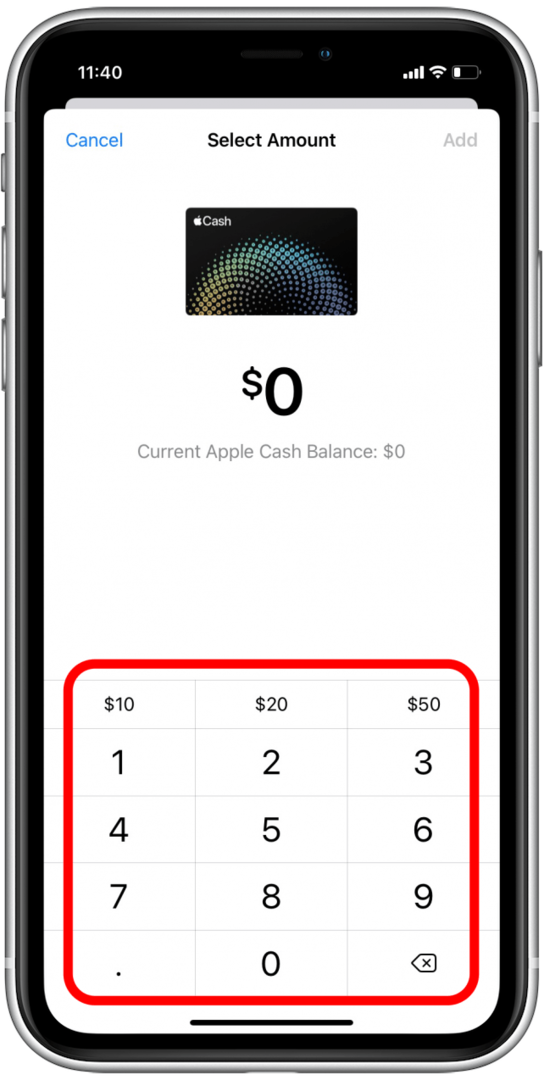
- בֶּרֶז לְהוֹסִיף.
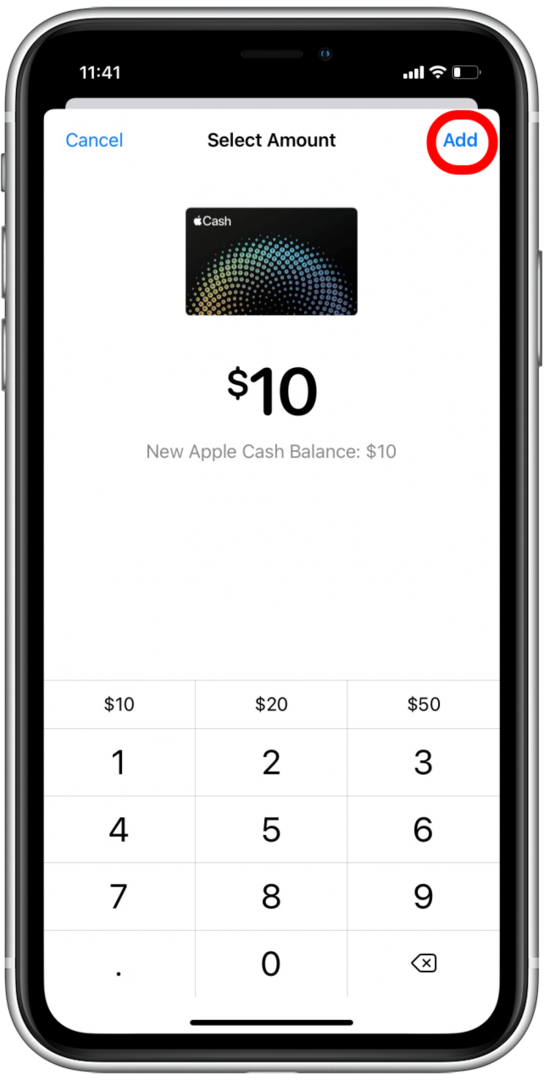
- אשר על ידי הקשה כפולה על כפתור הצד או כפתור הבית.
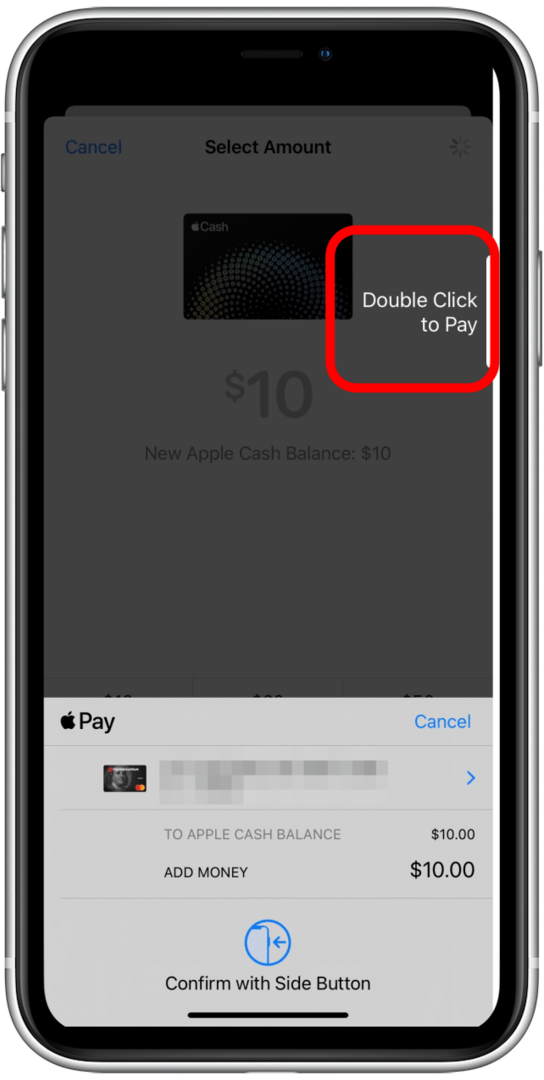
- אשר באמצעות קוד גישה, Face או Touch ID.
הכסף זמין כעת ב-Apple Cash, ו אתה יכול לשלוח או לקבל תשלומים באמצעות Apple Cash באפליקציית Messages.
שלם עם Apple Cash בחנות
אתה יכול לשלם עם Apple Cash בכל חנות פיזית שמקבלת Apple Pay.
- כאשר אתה מוכן לסרוק כרטיס או לשלם באמצעות ארנק Apple שלך, אתה יכול פתח את ארנק על ידי הקשה כפולה על כפתור הבית או הצד באייפון שלך.
- הקש אפל מזומן.
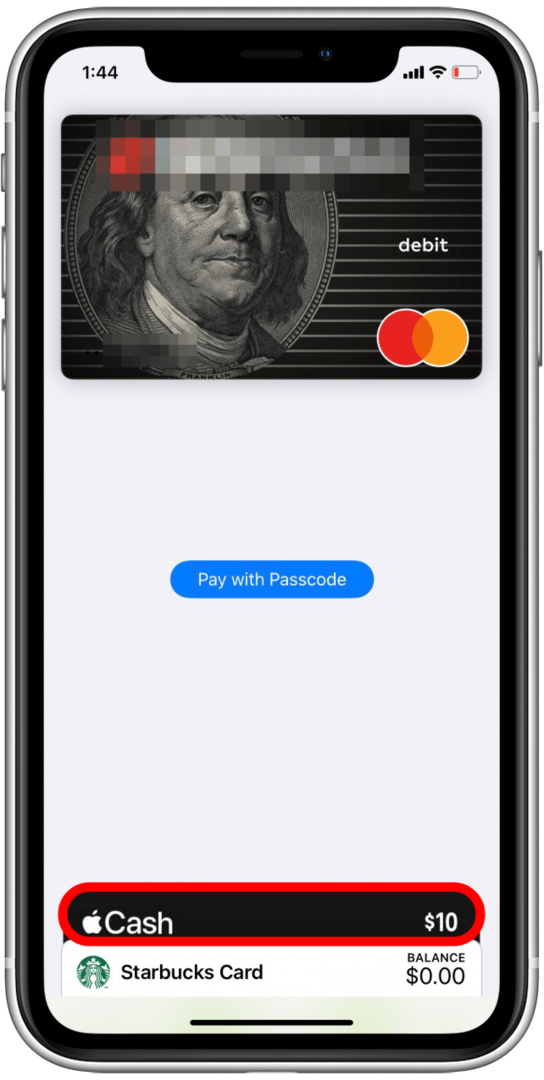
- הקש על הכרטיס שלך ברישום או הקש שלם עם קוד סיסמה.